Neexistuje nedostatok mýtov a mylných predstáv týkajúcich sa systému Chrome OS od spoločnosti Google. Najčastejšie sa vyskytuje na Chromebookoch, Chrome OS je viac než oslavovaný prehliadač. Pod kapotou ponúka správu súborov, samostatné aplikácie, prístup do Obchodu Google Play a áno, tlač.
Ak chcete začať, musíte prejsť procesom služby Cloud Print pre tlačiareň (alebo tlačiarne), z ktorej chcete mať prístup zo svojho Chromebooku. Majúc tlačiareň s podporou cloudu prinesie proces oveľa jednoduchšie, ale je stále možné, že tradičnejšia tlačiareň je obmedzená na používanie pripojenia USB.
Postupujte podľa pokynov na nastavenie na webových stránkach služby Google Cloud Print, kde budete prechádzať procesom založeným na značke a modeli tlačiarne.
Po pripojení tlačiarne k službe Cloud Print ste pripravení tlačiť zo svojho Chromebooku. Na začiatku tlačovej úlohy môžete buď vybrať položku Súbor > Tlačiť v paneli s ponukami alebo pomocou klávesovej skratky Ctrl + P.
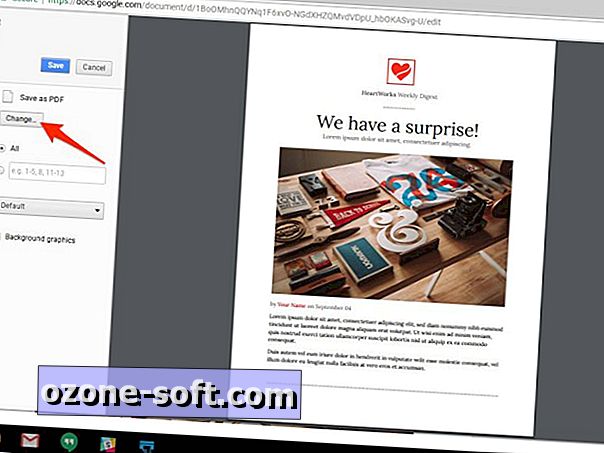
", " modalTemplate ":" {{content}} ", " setContentOnInit ": false} '>
Správa sa podobá vyššie uvedenej. Kliknite na položku Zmeniť.
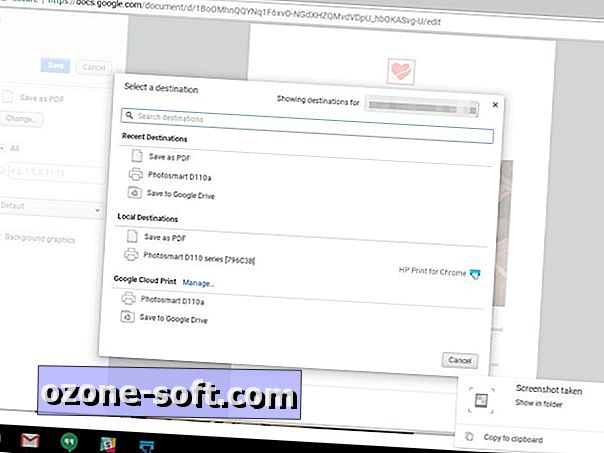
", " modalTemplate ":" {{content}} ", " setContentOnInit ": false} '>
Rozbalovací panel vám poskytne možnosť vybrať si tlačiareň Google Cloud Print, miestne tlačiarne alebo alternatívne ciele. Vyberte tlačiareň, ktorú chcete použiť.

", " modalTemplate ":" {{content}} ", " setContentOnInit ": false} '>
Po zvolení tlačiarne upravte nastavenia podľa vašich predstáv a potom kliknite na položku Tlačiť . Nakoniec prejdite k tlačiarni s vašou šálkou kávy v ruke, zdvihnite fyzický prejav vášho digitálneho dokumentu a pozrite sa na to, aké ľahké to bolo.
Ak chcete získať ďalšie informácie o obsahu Chromebooku, nezabudnite si prečítať túto stránku venovanú všetkým operačným systémom Chrome OS.
Upozornenie redaktorov: Tento príspevok bol pôvodne publikovaný 19. augusta 2014 a odvtedy bol aktualizovaný tak, aby odrážal zmeny.

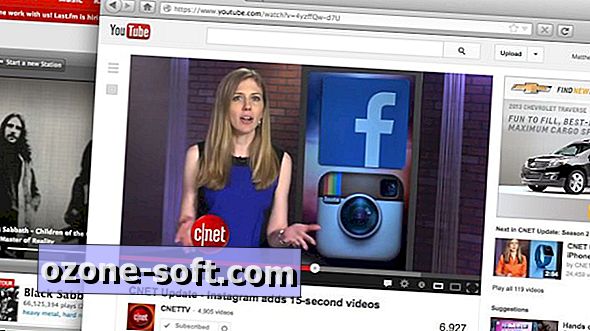


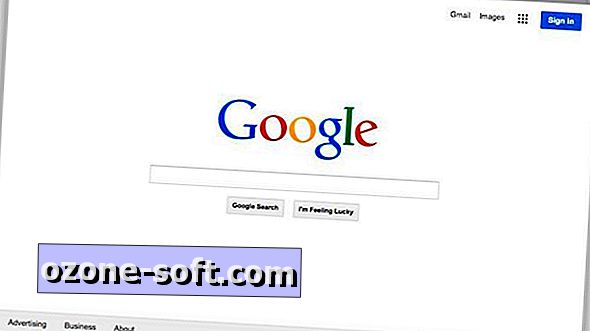








Zanechajte Svoj Komentár